windows7纯净版系统IE浏览器下载文件不弹出保存提示框的解决方法
时间:2019-02-27 15:50:44来源:装机助理重装系统www.zhuangjizhuli.com作者:由管理员整理分享
一般操作Windows系统的用户在使用IE浏览器中浏览某些网站进行下载某些资料,这时会出现文件下载窗口你想打开或保存此文件吗?就可以对文件进行选择保存路径,这不最近就有windows7纯净版系统用户对“打开此类文件前总是询问”选项进行取消,在下载软件时没有出现下载选择窗口,而自动保存到系统默认路径,这样让不方便查找下载的文件,对于这个问题该如何解决IE浏览器下载没有出现保存下载提示窗口呢?其实一般在默认情况下,所有的文件在下载时都会保存在系统下的Temporary Internet Files文件夹中,待下载完毕后,再将其另存到指定位置,如果不小心取消了下载对话框中打开此类文件前总是询问项的勾选,则会在下载完毕后直接使用与此文件类型关联的程序打开,对此下面系统花园小编就来介绍一下解决方法吧。
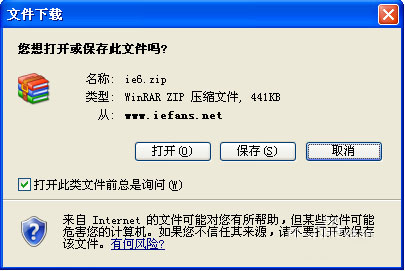
1、首先,直接使用电脑键盘Win+R组合快捷键,在打开运行程序窗口,在运行程序窗口中输入regedit,点击确定或按回车;
2、然后,在注册表编辑器窗口中,依次点开HKEY_CURRENT_USER/Software/Microsoft/Windows/Shell/Attachment/Execute/{0002DF01-0000-0000-C000-000000000046};
3、接下来,在选中{0002DF01-0000-0000-C000-000000000046},最后再在窗口右侧删除ZIP/RAR的键值即可。
简单的对注册表进行相关修改即可有效解决系统IE下载软件而没有出现下载提示窗口的问题,如果你平常比较习惯用IE浏览器下载的话,那么下载保存提示框弹出提示是必不可少的,感兴趣的用户可以试试哟,希望这个教程对大家有所帮助。
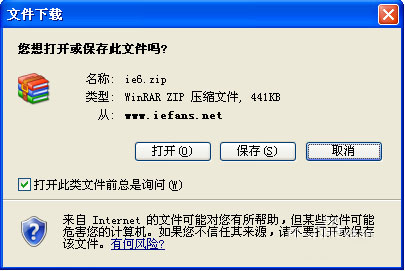
1、首先,直接使用电脑键盘Win+R组合快捷键,在打开运行程序窗口,在运行程序窗口中输入regedit,点击确定或按回车;
2、然后,在注册表编辑器窗口中,依次点开HKEY_CURRENT_USER/Software/Microsoft/Windows/Shell/Attachment/Execute/{0002DF01-0000-0000-C000-000000000046};
3、接下来,在选中{0002DF01-0000-0000-C000-000000000046},最后再在窗口右侧删除ZIP/RAR的键值即可。
简单的对注册表进行相关修改即可有效解决系统IE下载软件而没有出现下载提示窗口的问题,如果你平常比较习惯用IE浏览器下载的话,那么下载保存提示框弹出提示是必不可少的,感兴趣的用户可以试试哟,希望这个教程对大家有所帮助。
分享到:
